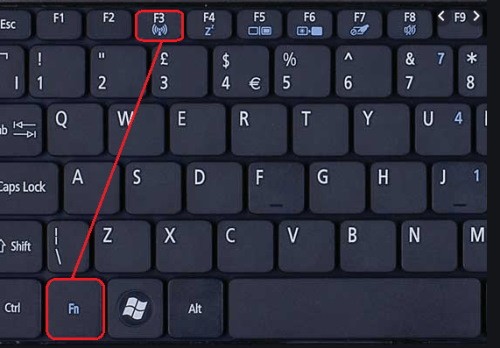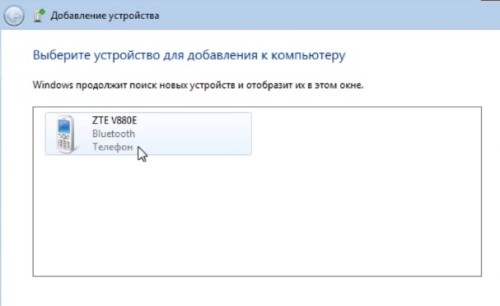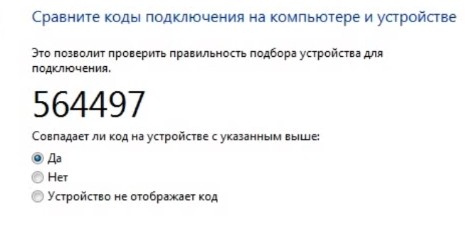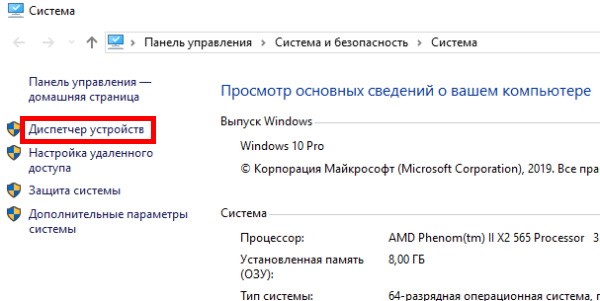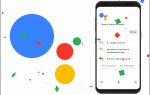Блютуз гарнітура популярна в наш час. Відразу кілька переваг у такому влаштуванні: відсутність проводів, компактність, можливість підключення до різних джерел звуку (залежить від моделі) і т.д. Тому в даній статті ви дізнаєтеся, яким чином підключити бездротові навушники виробника JBL до ноутбука або комп’ютера
Особливості підключення бездротових навушників до ПК
Спочатку американська компанія JBL випускала бездротові колонки, які швидко стали популярними. Тепер ринок заповнюють навушники і гарнітури, робота яких заснована на Bluetooth. Для підключення JBL до мобільного телефону або комп’ютера важливо, щоб воно володіло даною технологією. Якщо блютуз відсутня, ми не зможемо цього зробити.
Як відомо, більшість ноутбуків мають на борту Bluetooth. Але персональні комп’ютери, на жаль, ми набуваємо без цієї опції. Є вихід і в такій ситуації. Для сполучення JBL з ПК можна придбати окремий модуль, який нічим не відрізняється від тієї ж технології в ноутбуці або мобільному пристрої.

Модуль Bluetooth, що підключається через USB
У деяких системних платах на ПК він вбудований. Не слід робити будь-які висновки самостійно, а в будь-якому випадку потрібно перевірити наявність блютуза на своєму пристрої.
Це цікаво: як відрізнити колонку JBL оригінал від підробки.
Сполучення гарнітури JBL з ноутбуком
На кожній моделі популярних навушників JBL є кнопка включення або сполучення, яку ми використовуємо для підключення до свого мобільного телефону.

Кнопка живлення / сполучення на навушниках JBL
Її потрібно натиснути, щоб вони змогли відображатися як пристрій «по близькості»:
- На ноутбуці також є «гарячі клавіші», які відповідають за швидке включення технології Bluetooth. Знайдіть на клавіатурі кнопку, на якій завдано значок з антеною;
- Її необхідно натиснути в поєднанні з клавішею FN;

Швидкий доступ для включення Bluetooth - Коли в панелі повідомлення відобразиться включений модуль блюутз, виберіть його мишею;
- У вікні буде відображатися іконка навушників або назва їх моделі. Також виберіть його мишею, щоб підключити;

Виберіть пристрій, що підключається в вікні пристроїв блютуз - У старих моделях ноутбуків для завершення сполучення з навушниками JBL потрібно також порівняти відображаються коди. Щоб підтвердити, що це саме той пристрій, які ми хочемо підключити.

Код для підтвердження підключення по блютуз
Тепер необхідно перевірити приєдналися чи навушники до вашого ноутбука. Відкрийте в браузері музику в ВК або з папки на жорсткому диску. Налаштуйте звук на гарнітурі і в системі.
Читайте також: як включити бездротові навушники JBL.
Як підключити бездротові навушники JBL до комп’ютера
Перед тим, як говорити про окремі модулях блютуз, потрібно перевірити, чи є технологія в комп’ютері. У ноутбуці про це можна дізнатися, подивившись на задній або передній кришці.

Значок Bluetooth на задній кришці ноутбука
А також за наявністю кнопки із позначкою. На корпусі ПК зазвичай також можна розглянути подібний значок.
Але, навіть якщо він відсутній, перевірити можна ще й програмно, щоб під’єднати ваші навушники JBL:
- Натисніть дві клавіші одночасно WIN + PAUSE;
- Виберіть рядок «Диспетчер пристроїв», яка знаходиться зліва в меню;

Натисніть на пункт «Диспетчер пристроїв» - Досліджуйте в наступному вікні кожен пункт, щоб знайти тут Bluetooth. Також розкрийте список під назвою «Мережеві адаптери». І ти тут адаптер блютуз за назвою.

Пристрій Bluetooth в диспетчері
Перевірити наявність мережі можна в параметрах Windows, якщо на вашому ПК встановлена восьма або десята версія. Натисніть на кнопку «Пуск» і на шестірню або параметри системи і в розділі «Пристрої» знайдіть пункт Bluetooth.
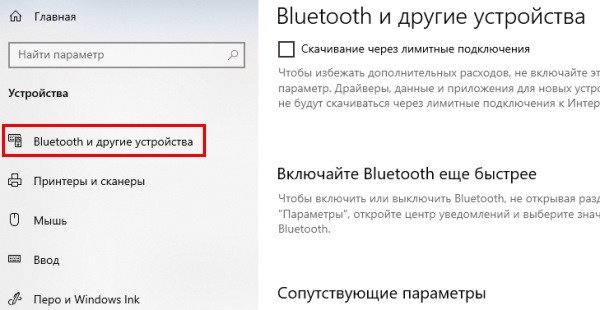
Блютуз в параметрах Windows
Він буде відображатися в списку вікна швидкого доступу. Натисніть на маленьку стрілочку внизу екрану і виберіть значок блютуз.
Важливо: Як заряджати бездротові навушники JBL.
Проблеми при сполученні гарнітури з ПК
Навіть досвідчені користувачі часто помиляються при підключенні навушників JBL. Тому зайвий раз перевірте, чи включений блютуз на комп’ютері або ноутбуці. Навіть при його наявності технологія може бути виключена в диспетчері пристроїв. Як потрапити в нього описано вище. Потрібно вибрати ПКМ рядок з адаптером Bluetooth і натиснути пункт «Включення» або «Задіяти».
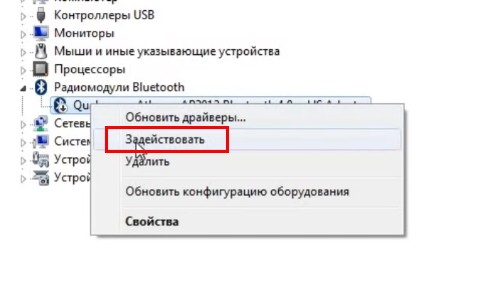
Натисніть на кнопку «Задіяти»
Після цих дій ви побачите, що у вікні швидкого доступу з’явився значок з радіохвилями. Натиснувши на нього, ви зможете знайти гарнітуру JBL в радіусі його дії.
| Включення через радіо модуль. | Перевірте, чи включені навушники і чи готові вони до об’єднання в пару. Спробуйте підключити їх до свого смартфону або до ноутбука, який має вбудований радіо модуль Bluetooth. |
| Видалення пристрою. | Спробуйте видалити зі списку пристрій, який не підключається з якоїсь причини. Після знову створити підключення. |
| Перезавантаження. | Спробуйте перезавантажити налаштування навушників JBL. Часто для цього служить довгий утримування кнопки харчування. |
| Оптимальна відстань. | Переконайтеся, що обидва пристрої знаходяться на достатньому для сполучення відстані. |
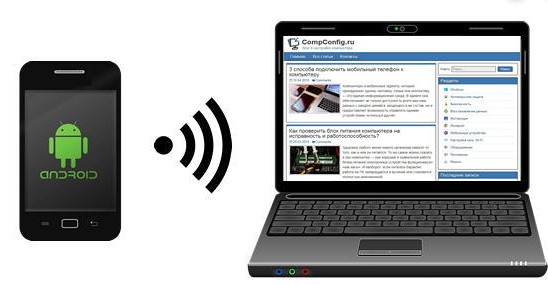
Підключайте пристрої на близькій відстані
Блютуз пристрою, в тому числі гарнітура JBL, поділяють на три класи: 1, 2, 3. Третій клас модулів може транслювати сигнал на відстань одного метра. Коли перший є найпотужнішим і передає сигнал в умовах повної видимості до 100 метрів. У міській місцевості по факту — це 10-20 метрів. Часто в бездротові пристрої вбудовують третій клас. Так як це забезпечує додатковий захист і безпеку особистих даних користувача. При підключенні навушників бренду JBL до настільного комп’ютера малий радіус не дасть можливості зловмисникам перехопити сигнал.